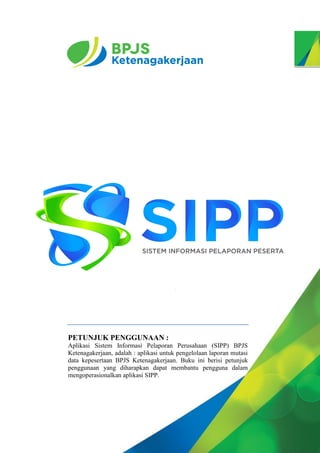
User Manual New SIPP v1 BPJS Ketenagakerjaan
- 1. User Manual Page i PETUNJUK PENGGUNAAN : Aplikasi Sistem Informasi Pelaporan Perusahaan (SIPP) BPJS Ketenagakerjaan, adalah : aplikasi untuk pengelolaan laporan mutasi data kepesertaan BPJS Ketenagakerjaan. Buku ini berisi petunjuk penggunaan yang diharapkan dapat membantu pengguna dalam mengoperasionalkan aplikasi SIPP.
- 2. User Manual Page ii Daftar Isi 1. Halaman Muka.........................................................................................................1 1.1. Pendaftaran ...............................................................................................................................1 1.2. Login.........................................................................................................................................5 2. Menu dan Fitur Aplikasi New SIPP.......................................................................6 2.1 Mutasi Data ....................................................................................................................6 2.1.1 Tambah Tenaga Kerja.............................................................................................................6 2.1.2 Upload Upah.........................................................................................................................16 2.1.3 Upload Tenaga Kerja Non Aktif...........................................................................................19 2.1.4 Hitung Iuran..........................................................................................................................21 2.1.4 Finalisasi...............................................................................................................................23 2.2 Monitoring....................................................................................................................25 2.2.1 Monitoring Iuran...................................................................................................................25 2.3 Laporan.........................................................................................................................26 2.3.1 F1A (Tenaga Kerja Baru) .....................................................................................................26 2.3.2 F1B(Tenaga Kerja Keluar) ...................................................................................................27 2.4.4 F2A (Rincian Upah)..............................................................................................................29 2.4.4 F2 (Rincian Iuran).................................................................................................................31 2.4.4 Perubahan Umur 56 Tahun ...................................................................................................33 2.5 Pengaturan....................................................................................................................34 2.5.1 Profil Perusahaan ..................................................................................................................34 2.5.2 Tambah Perusahaan ..............................................................................................................35 2.5.3 Remove Perusahaan Binaan..................................................................................................36 2.5.4 Tambah User.........................................................................................................................37 2.5.5 Nonaktifkan User..................................................................................................................38 2.6 Fitur Tambahan...........................................................................................................39 2.6.1 Ubah Pasword.......................................................................................................................39
- 3. User Manual Hal.1 1. Halaman Muka 1.1. Pendaftaran Untuk melakukan pendaftaran New SIPP, bukalah website New SIPP melalui link yang ada di website BPJS Ketenagakerjaan atau dapat juga langsung membuka Website New SIPP (https://es.bpjsketenagakerjaan.go.id/sipponline/). 1. Klik tombol Login untuk memasuki form login. 2. Kemudian akan terbuka form untuk login, klik Daftar SIPP.
- 4. User Manual Hal.2 Langkah 1 Anda harus mengisi Data Perusahaan dan Identitas Pengguna. Masukkan NPP (Nomor Pendaftaran Perusahaan) dan Divisi Anda. Jika NPP terdaftar, maka otomatis Nama Perusahaan akan terisi. Kemudian klik tombol Next. 3. Aplikasi akan menampilkan field Data User Login. Setelah itu anda harus mengisi Email, Password dan Ulangi Password. Kemudian klik tombol Next.
- 5. User Manual Hal.3 4. Aplikasi akan menampilkan Data User KPJ. Anda harus mengisi Data User KPJ yg berisi field tentang Nomor Peserta(KPJ), Nama Lengkap, Tanggal Lahir, dan Nomor Handphone. Kemudian kli tombol Daftar.
- 6. User Manual Hal.4 5. Setelah klik tombol Daftar, aplikasi akan menampilkan verifiksi nomor handphone. Dan akan mengirimkan One Time Password (OTP) ke nomor handphone yang sudah dicantumkan. Apabila OTP yang dimasukkan benar maka akan muncul notifikasi berhasil. 6. Anda akan menerima email untuk aktifasi akun pada aplikasi SIPP. Klik link pada email yang didapat, kemiudian anda akan ter direct ke aplikasi SIPP untuk melakukan login sesuai dengan email dan password yang sudah didaftarkan.
- 7. User Manual Hal.5 1.2. Login 1. Masukkan alamat email dan password sesuai dengan yang anda daftarkan. Kemudian klik tombol Sign In.
- 8. User Manual Hal.6 2. Setelah anda berhasil masuk, aplikasi akan menampilkan halaman Mutasi Data. 2. Menu dan Fitur Aplikasi New SIPP 2.1 Mutasi Data 2.1.1 Tambah Tenaga Kerja 1. Untuk melakukan proses menambah tenaga kerja, Anda harus Login ke aplikasi New SIPP. Kemudian klik menu tombol Tambah TK.
- 9. User Manual Hal.7 2. Aplikasi akan menampilkan pop up pilihan tambah tenaga kerja. Anda bisa memilih Tambah Individu atau Tambah Massal (Upload). Kemudian klik tombol Pilih. 3. Selanjutnya apabila Anda memilih untuk Tambah Individu, maka aplikasi akan menampilkan pop up pilihan tenaga kerja sudahh memiliki KPJ atau belum. . 4. Apabila Anda klik tombol Sudah, maka akan muncul field untuk melakukan input KPJ untuk tenaga kerja yang akan didaftarkan. Kemudian klik tombol Lanjut, apabila berhasil aplikasi akan menampilkan pop up Berhasil.
- 10. User Manual Hal.8 5. Tahap selanjutnya aplikasi akan menampilkan Form Tenaga Kerja untuk dilengkapi. Yang pertama harus dilengkapi adalah Profil Tenaga Kerja. Kemudian klik tombol Lanjut.
- 11. User Manual Hal.9 6. Setelah itu tahap selanjutnya adalah melakukan pengisian anggota keliuarga apabila sudah memiliki istri atupun anak. Untuk menambahkan anggota keluarga klik tombol Tambah Keluarga. Maka aplikasi akan menampilkan pop up form Profil Keluarga. Setelah mengisi semua field pada form tersebut, selanjutnya klik tombol Simpan.
- 12. User Manual Hal.10 7. Setelah tahapan Profil Tenaga Kerja dan Anggota Keluarga, maka aplikasi akan menampilkan halaman konfirmasi sesuai dengan data-data yang telah diisi. Apabila semua data sudah sesuai selanjutnya klik tombol Simpan, aplikasi akan menampilkan pop up berhasil.
- 14. User Manual Hal.12 8. Kemudian untuk melihat data yang sudah di input terekam didalam aplikasi, anda bisa melihat pada halaman utama lalu pilih LoV peserta baru. Maka aplikasi akan menampilkan data peserta baru yang sudah di input. 9. Selanjutnya apabila Anda memilih untuk Tambah Massal (Upload), maka aplikasi akan menampilkan form Upload Tenaga Kerja Baru. Untuk melakukan upload data tenaga kerja hal pertama yang harus dilakukan adalah klik tombol Download Template. 10. Aplikasi akan mendownload template dalam format excel yang didalamnya berisi field data-data tenaga kerja baru. 1
- 15. User Manual Hal.13 11. Setelah melakukan pengisian pada template yang sudah di download maka anda bisa melakukan upload file template tersebut dengan cara klik Choose File kemudian pilih nama template file yang sudah di download. Lalu klik tombol Upload. 2 3
- 16. User Manual Hal.14 12. Apabila terdapat data yang salah, tidak sesuai ataupun sudah terdaftar, maka aplikasi akan menampilkan pop up gagal upload. Kemudia akan ditampilkan juga alasan kenapa terjadi gagal upload. 13. Setelah anda melakukan perbaikan pada file template, selanjutnya klik tombol Upload Ulang. Aplikasi akan menampilkan kembali halaman untuk upload file.
- 18. User Manual Hal.16 14. Apabila data pada file template yang anda upload sudah benar maka akan muncul pop up berhasil. 2.1.2 Upload Upah 1. Untuk melakukan proses upload upah Anda harus Login ke aplikasi New SIPP. Kemudian klik menu tombol Upload Upah.
- 19. User Manual Hal.17 2. Aplikasi akan menampilkan form Upload Upah Tenaga Kerja. Untuk melakukan upload data upah tenaga kerja hal pertama yang harus dilakukan adalah klik tombol Download Template. 3. Aplikasi akan mendownload template dalam format excel yang didalamnya berisi field data-data upah tenaga kerja. 1
- 20. User Manual Hal.18 4. Setelah melakukan pengisian pada template yang sudah di download maka anda bisa melakukan upload file template tersebut dengan cara klik Choose File kemudian pilih nama template file yang sudah di download. Lalu klik tombol Upload. 5. Apabila data pada file template yang anda upload sudah benar maka akan muncul pop up berhasil. 2 3
- 21. User Manual Hal.19 2.1.3 Upload Tenaga Kerja Non Aktif 1. Untuk melakukan proses upload tenaga kerja non aktif Anda harus Login ke aplikasi New SIPP. Kemudian klik menu tombol Upload TK NA.
- 22. User Manual Hal.20 2. Aplikasi akan menampilkan form Upload Tenaga Kerja Non Aktif. Untuk melakukan upload data upah tenaga kerja hal pertama yang harus dilakukan adalah klik tombol Download Template. 3. Aplikasi akan mendownload template dalam format excel yang didalamnya berisi field data-data tenaga kerja non aktif. 1
- 23. User Manual Hal.21 4. Setelah melakukan pengisian pada template yang sudah di download maka anda bisa melakukan upload file template tersebut dengan cara klik Choose File kemudian pilih nama template file yang sudah di download. Lalu klik tombol Upload. 5. Apabila data pada file template yang anda upload sudah benar maka akan muncul pop up berhasil. 2.1.4 Hitung Iuran 1. Untuk melakukan proses hitung iuran Anda harus Login ke aplikasi New SIPP. Kemudian klik menu tombol Hitung Iuran. 2 3
- 24. User Manual Hal.22 2. Aplikasi akan langsung melakukan proses penghitungan iuran sesuai dengan data jumlah tenaga kerja serta upah perusahaan anda. Apabila semua data sudah sesuai maka aplikasi akan menampilkan pop up berhasil. 3. Anda bisa melihat semua jumlah upah+rapel, iuran tenaga kerja, iuran perusahaan, dan jumlah totalnya.
- 25. User Manual Hal.23 2.1.4 Finalisasi 1. Untuk melakukan proses finalisasi Anda harus Login ke aplikasi New SIPP. Apabila proses penghitungan iuran telah selesai dilakukan maka anda klik menu tombol Finalisasi. 2. Aplikasi akan menampilkan pop up Konfirmasi Finalisasi. Apabila semua uraian yang ada pada pop up tersebut sudah sesuai maka anda bisa klik tombol Lanjut Pembayaran.
- 26. User Manual Hal.24 3. Kemudian aplikasi akan menampilakan kembali pop up untuk memastikan bahwa anda yakin untuk melakukan finalisasi tenaga kerja. Bila anda yakin maka klik tombol Ya. 4. Setelah itu aplikasi akan menampilkan halaman Informasi Iuran Perusahaan. Pada halaman ini akan ditampilkan Kode Iuran, Nama Perusahaan, dan Bulan Iuran. Anda juga bisa memilih akan menggunakan metode pembayran melalui channel yang anda inginkan.
- 27. User Manual Hal.25 2.2 Monitoring 2.2.1 Monitoring Iuran Untuk melakukan monitoring iuran, Anda harus login ke New SIPP. Setelah itu, klik menu Monitoring. Pada menu ini aplikasi akan menampilkan data iuran perusahaan anda. Dan anda bisa melihat jumlah total iuran serta status pembayarannya.
- 28. User Manual Hal.26 2.3 Laporan 2.3.1 F1A (Tenaga Kerja Baru) 1. Untuk mencetakLaporan Formulir, Anda harus login ke SIPP Online. Setelah itu, klik menu Laporan. 2. Pilih Laporan F1A (Tenaga Kerja Baru) dan pilih tanggal kemudian klik tombol Downlad. 3. Aplikasi akan menampilkan laporan yang dipilih. Anda juga bisa mendownload laporan tersebut.
- 29. User Manual Hal.27 2.3.2 F1B(Tenaga Kerja Keluar) 1. Untuk mencetakLaporan Formulir, Anda harus login ke SIPP Online. Setelah itu, klik menu Laporan. 2. Pilih Laporan F1B (Tenaga Kerja Keluar) dan pilih tanggal kemudian klik tombol Downlad.
- 30. User Manual Hal.28 3. Aplikasi akan menampilkan laporan yang dipilih. Anda juga bisa mendownload laporan tersebut.
- 31. User Manual Hal.29 2.4.4 F2A (Rincian Upah) 1. Untuk mencetakLaporan Formulir, Anda harus login ke SIPP Online. Setelah itu, klik menu Laporan. 2. Pilih Laporan F2A (Rincian Upah) dan pilih tanggal kemudian klik tombol Downlad. 3. Aplikasi akan menampilkan laporan yang dipilih. Anda juga bisa mendownload laporan tersebut.
- 33. User Manual Hal.31 2.4.4 F2 (Rincian Iuran) 1. Untuk mencetakLaporan Formulir, Anda harus login ke SIPP Online. Setelah itu, klik menu Laporan. 2. Pilih Laporan F2 (Rincian Iuran) dan pilih tanggal kemudian klik tombol Downlad. 3. Aplikasi akan menampilkan laporan yang dipilih. Anda juga bisa mendownload laporan tersebut.
- 35. User Manual Hal.33 2.4.4 Perubahan Umur 56 Tahun 1. Untuk mencetak Laporan Formulir, Anda harus login ke SIPP Online. Setelah itu, klik menu Laporan. 2. Pilih Perubahan Umur 56 Tahun dan pilih tanggal kemudian klik tombol Downlad. 3. Aplikasi akan menampilkan laporan yang dipilih. Anda juga bisa mendownload laporan tersebut. (Masih Tahap Pengembangan)
- 36. User Manual Hal.34 2.5 Pengaturan Menu pengaturan digunakan untuk melakukan setting profil perusahaan, tambah perusahaan, remove perusahaan binaan, tambah user, dan non aktif user. 2.5.1 Profil Perusahaan 1. Submenu ini digunakan melakukan update profil perusahaan. Untuk melakukan update profil anda bisa klik menu Pengaturan alalu memilih submenu Profil Perusahaan. 2. Apabila anda melakukan update profil perusahaan, selanjutkan anda harus klik tombol Simpan agar data yang anda masukkan tersimpan oleh aplikasi.
- 37. User Manual Hal.35 2.5.2 Tambah Perusahaan 1. Submenu ini digunakan untuk menambah perusahaan. Untuk melakukan tambah perusahaan anda bisa klik menu Pengaturan lalu memilih submenu Tambah Perusahaan. 2. Apabila anda melakukan tambah perusahaan, selanjutnya anda harus mengisi field NPP dan juga Divisi lalu klik tombol Simpan maka perusahaan yang anda inputkan akan masuk sebagai binaan anda.
- 38. User Manual Hal.36 2.5.3 Remove Perusahaan Binaan 1. Submenu ini digunakan untuk menghapus perusahaan binaan. Untuk melakukan remove perusahaan anda bisa klik menu Pengaturan lalu memilih submenu Remove Perusahaan Binaan. 2. Apabila anda melakukan remove perusahaan, selanjutnya anda harus klik tombol Nonaktifkan Perusahaan.
- 39. User Manual Hal.37 2.5.4 Tambah User 1. Submenu ini digunakan untuk menambah user pengelola perusahaan binaan. Untuk melakukan menambahkan user perusahaan anda bisa klik menu Pengaturan lalu memilih submenu Tambah User. 2. Apabila anda ingin menambahkan user perusahaan, selanjutnya anda harus mengisi field tambah user kemudian klik tombol Simpan.
- 40. User Manual Hal.38 2.5.5 Nonaktifkan User 1. Submenu ini digunakan untuk menonaktifkan user pengelola perusahaan binaan. Untuk melakukan nonaktif user perusahaan anda bisa klik menu Pengaturan lalu memilih submenu Nonaktifkan User. 2. Apabila anda ingin menonaktifkan user perusahaan, selanjutnya anda harus mengisi field Nomor Peserta (KPJ) kemudian klik tombol Simpan.
- 41. User Manual Hal.39 2.6 Fitur Tambahan 2.6.1 Ubah Pasword 1. Untuk melakukan perubahan password user, Anda harus klik nama perusahaan di pojok kanan atas. Setelah itu, klik Profil User. 2. Akan muncul halaman halaman profil user. Anda bisa klik tombol Ubah Password. Aplikasi akan menampilkan halaman ubah password.
- 42. User Manual Hal.40 3. Masukkan password lama terlebih dahulu, kemudian masukkan password baru dan ulangin password yang baru. Setelah itu klik tombol Simpan.
